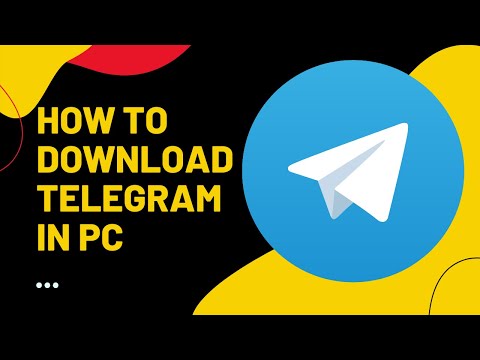ይህ wikiHow የ YouTube መለያ እንዴት መፍጠር እንደሚችሉ ያስተምርዎታል። ከአሁን በኋላ የተለየ የ YouTube መለያ መፍጠር በማይችሉበት ጊዜ ፣ በሁለቱም የዴስክቶፕ እና የሞባይል ስሪቶች ላይ የ YouTube አገልግሎትን ለመጠቀም አዲስ የ Google መለያ መፍጠር ይችላሉ።
ደረጃ
ዘዴ 1 ከ 2 በዴስክቶፕ ጣቢያ በኩል

ደረጃ 1. YouTube ን ይክፈቱ።
በኮምፒተርዎ የድር አሳሽ በኩል https://www.youtube.com/ ን ይጎብኙ። ከዚያ በኋላ ወደ ዋናው የ YouTube ገጽ ይወሰዳሉ።

ደረጃ 2. SIGN IN የሚለውን ጠቅ ያድርጉ።
በዩቲዩብ ዋና ገጽ በላይኛው ቀኝ ጥግ ላይ ነው።
የሰው ፎቶ ወይም አዶ ያለው ክበብ ካዩ ክበቡን ጠቅ ያድርጉ እና “ይምረጡ” ዛግተ ውጣ በተቆልቋይ ምናሌ ውስጥ። አዝራሩን እንደገና ጠቅ ማድረግ ይችላሉ ስግን እን ”ገጹ እንደገና ከተጫነ በኋላ።

ደረጃ 3. መለያ ፍጠር የሚለውን ጠቅ ያድርጉ።
ይህ አገናኝ ከገጹ ግርጌ ላይ ነው።

ደረጃ 4. የ Google መለያ ፈጠራ ቅጽን ይሙሉ።
በሚከተሉት መስኮች ውስጥ መረጃ ይተይቡ
- “የመጀመሪያ ስም” እና “የአባት ስም” - የመጀመሪያ ስምዎን እና የአባት ስምዎን ያስገቡ።
- “የኢሜል አድራሻዎ” - አሁንም ንቁ እና ተደራሽ የሆነ የኢሜይል አድራሻ ያስገቡ።
- “የይለፍ ቃል” - ወደ መለያው ለመግባት ሊጠቀሙበት የሚፈልጉትን የይለፍ ቃል ያስገቡ።
- “የይለፍ ቃል ያረጋግጡ” - የተተየበውን የይለፍ ቃል እንደገና ያስገቡ።

ደረጃ 5. ቀጣይ የሚለውን ጠቅ ያድርጉ።
ከገጹ ግርጌ ላይ ነው።

ደረጃ 6. የማረጋገጫ ኮዱን የያዘ ኢሜል ይቀበሉ።
ለማግኘት ፦
- የተመዘገበውን የኢሜል አድራሻ የገቢ መልእክት ሳጥን ይክፈቱ ወይም አስፈላጊ ከሆነ ወደ መለያው ይግቡ።
- “የኢሜል አድራሻዎን ያረጋግጡ” በሚለው ርዕስ ከ Google የመጣውን መልእክት ጠቅ ያድርጉ።
- በመልዕክቱ መሃል ላይ ባለ ስድስት አኃዝ ኮድ ልብ ይበሉ።

ደረጃ 7. የማረጋገጫ ኮዱን ያስገቡ።
በ Google መለያ ፈጠራ ገጽ መሃል ላይ ከመልዕክትዎ ውስጥ ባለ ስድስት አሃዝ የማረጋገጫ ኮድ ይተይቡ።

ደረጃ 8. VERIFY የሚለውን ጠቅ ያድርጉ።
በጽሑፉ መስክ ግርጌ ላይ ነው።

ደረጃ 9. የልደት ቀንዎን እና ጾታዎን ያስገቡ።
የተወለደበትን ወር ፣ ቀን እና ዓመት ይምረጡ ፣ ከዚያ “ጾታ” ተቆልቋይ ሳጥኑን ጠቅ ያድርጉ እና ተገቢውን ጾታ ይምረጡ።
እንዲሁም በዚህ ገጽ ላይ የስልክ ቁጥር ማስገባት ይችላሉ ፣ ግን ይህ እርምጃ እንደ አማራጭ ነው።

ደረጃ 10. ቀጣይ የሚለውን ጠቅ ያድርጉ።
ይህ አማራጭ በገጹ ግርጌ ላይ ነው።

ደረጃ 11. ማያ ገጹን ያሸብልሉ እና እስማማለሁ የሚለውን ጠቅ ያድርጉ።
በአጠቃቀም ዝርዝር ውሎች ግርጌ ላይ ነው። ከዚያ በኋላ የጉግል መለያ ይፈጠራል። ወደ YouTube ገብተው ወደ ጣቢያው ዋና ገጽ ይመለሳሉ።
ዘዴ 2 ከ 2 - በሞባይል መሣሪያ በኩል

ደረጃ 1. YouTube ን ይክፈቱ።
በቀይ ዳራ ላይ ነጭ ሶስት ማዕዘን የሚመስል የ YouTube መተግበሪያ አዶን መታ ያድርጉ።

ደረጃ 2. “መገለጫ” አዶውን ይንኩ።
በማያ ገጹ በላይኛው ቀኝ ጥግ ላይ ነው። ከዚያ በኋላ ተቆልቋይ ምናሌ ይታያል።

ደረጃ 3. ይንኩ ውስጥ ይግቡ።
ይህ አማራጭ በተቆልቋይ ምናሌ ውስጥ ነው። ከዚያ በኋላ አዲስ ምናሌ ይታያል።
ወደ YouTube መለያዎ አስቀድመው ከገቡ “አማራጩን ይንኩ” መለያዎችን ቀይር ”.

ደረጃ 4. መለያ አክል የሚለውን ይንኩ።
በምናሌው ግርጌ ላይ ነው።
በ Android መሣሪያ ላይ “ን ይንኩ” + በምናሌው የላይኛው ቀኝ ጥግ ላይ።

ደረጃ 5. የፍጠር መለያ አገናኙን ይንኩ።
ይህ አገናኝ በማያ ገጹ ታችኛው ክፍል ላይ ነው።

ደረጃ 6. የመጀመሪያ ስምዎን እና የአያት ስምዎን ያስገቡ።
በ “የመጀመሪያ ስም” መስክ እና የመጀመሪያ ስምዎን በ “የመጨረሻ ስም” መስክ ውስጥ የመጀመሪያ ስምዎን ይተይቡ።

ደረጃ 7. NEXT ን ይንኩ።
ከገጹ ግርጌ ሰማያዊ አዝራር ነው።

ደረጃ 8. የትውልድ ቀንዎን እና ጾታዎን ያስገቡ።
የተወለደበትን ወር ፣ ቀን እና ዓመት ይምረጡ ፣ ከዚያ “ጾታ” የሚለውን ሳጥን ይንኩ እና ተገቢውን ጾታ ይምረጡ።

ደረጃ 9. NEXT ን ይንኩ።

ደረጃ 10. የተጠቃሚ ስሙን ያስገቡ።
ለ Gmail አድራሻዎ እንደ የተጠቃሚ ስም ለመጠቀም የሚፈልጉትን ሁሉ ይተይቡ።
- ለምሳሌ ፣ “[email protected]” ን እንደ Gmail አድራሻዎ ለማድረግ “nasiudukenakbuanget” ብለው ይተይቡ።
- በሞባይል መድረክ ላይ የ YouTube መለያ ሲፈጥሩ ፣ በመሠረቱ የተለየ የኢሜይል አድራሻ ከመጠቀም ይልቅ የ Gmail መለያ እየፈጠሩ ነው።

ደረጃ 11. በሚቀጥለው ይንኩ።

ደረጃ 12. የመለያውን የይለፍ ቃል ሁለት ጊዜ ያስገቡ።
በ “የይለፍ ቃል ፍጠር” መስክ ውስጥ ተፈላጊውን የይለፍ ቃል ይተይቡ ፣ ከዚያ በ “የይለፍ ቃል ያረጋግጡ” መስክ ውስጥ የይለፍ ቃሉን እንደገና ያስጀምሩ።

ደረጃ 13. NEXT ን ይንኩ።

ደረጃ 14. ማያ ገጹን ያንሸራትቱ እና ዝለል ንካ።
ከገጹ ግርጌ ላይ ነው።

ደረጃ 15. ማያ ገጹን ያንሸራትቱ እና እስማማለሁ የሚለውን ይንኩ።
ይህ አማራጭ በዩቲዩብ የአጠቃቀም ውሎች ዝርዝር ግርጌ ላይ ነው።

ደረጃ 16. NEXT ን ይንኩ።
ከዚያ በኋላ መለያው ይፈጠራል። ወደ መለያዎ ይገባሉ ፣ እና መለያው በ YouTube ላይ ይከፈታል።